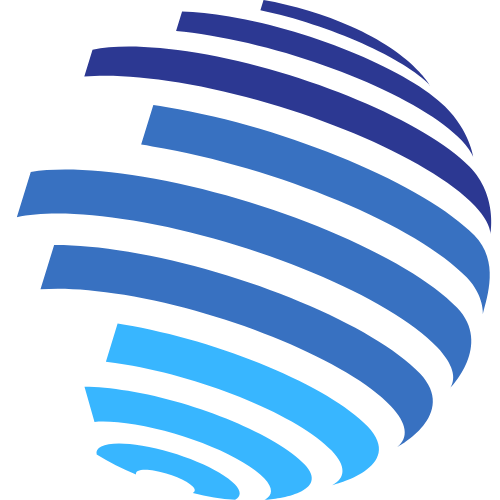Apple ir strādājis ar paziņojumiem gandrīz katrā operētājsistēmu stūrī, piemēram, iPhone bloķēšanas ekrānā vai paziņojumu centrā. Lai gan tas ir lieliski, tā ir taisnība Daudzi paziņojumi mūsu ierīcē var būt nedaudz satriecoši.
Arī paziņojumu par daudz var ievērojami izlādēt jūsu iPhone akumulatoru nevajadzīgas ekrāna aktivizēšanas un vibrācijas dēļ. Labā ziņa ir tā, ka šie iPhone paziņojumi ir neticami pielāgojami. Tāpēc mēs veidojam šo rakstu, kontrolējam paziņojumus iPhone, izmantojot šo funkciju!
Mobilie paziņojumi var būt ļoti kaitinoši un nevajadzīgi
Pirms iedziļināties iOS paziņojumu iestatījumos, jums vajadzētu apskatīt atsevišķus iestatījumus savās lietotnēs. Kad lejupielādējat jaunu lietotni, veltiet laiku paziņojumu pielāgošanai.
Parasti tie ļauj pielāgot paziņojumus, jo varat izvēlēties saņemt paziņojumus par ziņām vai nesaņemt tos un pat to, kā saņemt paziņojumus no šīs lietotnes. Paskatīsimies!
Vai paziņojumus var pārvaldīt iPhone tālrunī?

- Paziņojumu centram varat piekļūt, jebkurā laikā velkot uz leju no ekrāna augšdaļas.
- Varat arī vilkt pa labi, lai skatītu iespējotos logrīkus.
- Paziņojumi, ko saņemat, kamēr tālrunis ir bloķēts, vienmēr tiks parādīti hronoloģiskā secībāar jaunākajiem saraksta augšgalā.
- Jūsu iPhone bloķēšanas ekrāns un paziņojumu centrs sniedz jums zināmu kontroli pār to, kā lietas tiek parādītas.
Paziņojumu kopsavilkums
Varat izvēlēties rādīt paziņojumus trīs stilos bloķēšanas ekrānā atšķiras: skaits, grupa vai saraksts.
- Skaits: Ekrāna apakšdaļā tiek parādīts paziņojumu skaits. Pieskarieties numuram, lai skatītu savus paziņojumus. Šis stils ir vairāk zema profila, nodrošinot tīru, minimālistisku izskatu, ja jums nepatīk, ka lietotņu paziņojumu bloki aizsedz jūsu bloķēšanas ekrāna fona tapeti.
- Klasteris: Kā norāda nosaukums, tā apakšā parāda jūsu paziņojumus kā kaudzi. Šis stils ļauj ātri un ērti aplūkot bloķēšanas ekrānu, lai saņemtu jaunāko paziņojumu, un ekrānu neaizpilda citi nelasīti paziņojumi.
- Saraksts: Katrs paziņojums parasti tiek parādīts viens pēc otra jūsu bloķēšanas ekrānā, un pēdējais ir pirmajā vietā. Izmantojot šo stilu, ir viegli lasīt vairākus paziņojumus vienlaikus, nepieskaroties ekrānam.
Grupēti paziņojumi
Papildus trim paziņojumu stiliem ir vēl viens veids, kā oPaziņojumu kārtošana nozīmē to grupēšanu pēc lietojumprogrammām. Tā vietā, lai redzētu 20 paziņojumus no viena un tā paša WhatsApp pavediena, iOS tikai parāda grupētu paziņojumu kaudzi.
- Varat pieskarties un turēt paziņojumu vai vilkt pa kreisi, lai veiktu darbības ar atsevišķu paziņojumu vai visu kaudzīti.
- Paziņojumi tiek automātiski grupēti, pamatojoties uz atrašanās vietu, lietotni vai pavedieniem. Pēc noklusējuma jūs nevarat kontrolēt, kā konkrēta lietotne grupē paziņojumus. Tomēr katrai lietotnei varat mainīt iestatījumus.
- Lai to izdarītu, dodieties uz Iestatījumi un noklikšķiniet uz Paziņojumi
- Pēc tam meklējiet konkrēto lietojumprogrammu un noklikšķiniet uz Paziņojumu grupēšana.
- Noklusējuma vērtība ir Automātiski, bet jūs varat to mainīt.
Saņemiet ieplānotu paziņojumu kopsavilkumu

Lielākajai daļai paziņojumu nav nepieciešama tūlītēja mūsu uzmanība, taču sociālie tīkli ir tie, kas uzkrāj visvairāk paziņojumu mūsu ierīcē.
Lai saglabātu kontroli pār saviem paziņojumiem, jūs varat izvēlēties saņemt tos visus noteiktā laikā Tā vietā, lai tālrunis paziņotu jums ik pēc divām sekundēm, lai atzīmētu kādu fotoattēlu vai komentāru.
Lai to konfigurētu, veiciet tālāk norādītās darbības.
- Vispirms dodieties uz Iestatījumi un noklikšķiniet uz Paziņojumi.
- Tagad noklikšķiniet uz Plānotais kopsavilkums un aktivizējiet Plānoto kopsavilkumu, iestatot laiku un aktivizējot lietojumprogrammas, no kurām vēlaties saņemt plānotos paziņojumus.
Paziņojumu brīdinājumu pielāgošana iPhone iestatījumos
Varat pielāgot iPhone tālrunī saņemtos brīdinājumus no lietojumprogrammu paziņojumiem. Lai to izdarītu, veiciet tālāk norādītās darbības.
- Vispirms atveriet sadaļu Iestatījumi un pieskarieties vienumam Paziņojumi, lai redzētu lietotnes paziņojumu statusu.
- Pieskarieties lietotnei un pārslēdziet opciju Atļaut paziņojumus, lai piešķirtu vai noņemtu atļauju un veiktu turpmākas izmaiņas, kā lietotne var jūs informēt.
- Ja piešķirat paziņojumu piekļuvi noteiktai lietotnei, varat izvēlēties kādu no trim iPhone paziņojumu brīdinājumu veidiem. Bloķēšanas ekrāns, paziņojumu centrs un joslas.
Bloķēšanas ekrāns un paziņojumu centrs: Izvēloties šo opciju, iOS joprojām ļaus jums rādīt paziņojumus bloķēšanas ekrānā un/vai paziņojumu centrā, taču jūs nesaņemsit brīdinājumus par ienākošajiem paziņojumiem, kamēr izmantosit ierīci.
Sloksnes: Tie parādās ekrāna augšdaļā brīdī, kad saņemat paziņojumu. Dažas lietotnes, piemēram, Ziņojumi, ļauj novilkt šo paziņojumu, lai veiktu kādu darbību, nepalaižot lietotni un nepārtraucot darbību.
Par paziņojumu baloniem

Paziņojumu baloni ir mazi sarkani apļi, kas parasti norāda nokavēto paziņojumu skaitu, un tie ne vienmēr ir nepieciešami vai noderīgi.
Ja jums šķiet, ka baloni ir kaitinošāki nekā jebkas cits, varat to pielāgot.
- Lai to izdarītu, dodieties uz Iestatījumi un noklikšķiniet uz Paziņojumi.
- Tagad meklējiet lietojumprogrammas nosaukumu un atspējojiet balonus.
Izslēdziet paziņojumus no bloķēšanas ekrāna
Visbeidzot, varat izslēgt kaitinošas lietotnes paziņojumus tieši no bloķēšanas ekrāna; nav nepieciešams doties uz iestatījumiem. Kad saņemat paziņojumu no lietotnes, kuru nevēlaties redzēt, pavelciet paziņojumu pa kreisi un pieskarieties pogai Opcijas.
Tiek atvērta paziņojumu pārvaldības izvēlne, un no šejienes vienkārši pieskarieties opcijai Atspējot. Tagad lietojumprogramma jūs vairs netraucēs.
Secinājums
Pēc aizņemtas dienas var šķist vilinoši pilnībā izslēgt visus paziņojumus. Ja iPhone ekrāns ir pilns ar paziņojumiem vai Apple Watch ir daudz paziņojumu, iespējams, ir grūtāk atpūsties.
Pateicoties iOS uzlabojumiem, mēs varam pielāgot šo sadaļu atbilstoši mūsu gaumei vai vajadzībām.